Windows 10 har ett uppdateringsproblem; det släpperproblematiska uppdateringar och det finns inget sätt att välja bort dem. Det enda som användare kan göra är att skjuta upp installationen av en uppdatering. Det andra Windows 10 ser sin chans, det kommer att installera uppdateringen och starta om ditt system i processen. På samma sätt startar vissa Windows-appar om systemet för att slutföra installationen. Vissa av dessa appar låter dig välja när du startar om systemet, andra gör det inte. Poängen är att ditt system kan stänga av eller starta om med eller utan ditt godkännande. När det händer utan ditt godkännande är det irriterande minst sagt. Förlorat arbete är ofta en olycka i en slumpvis stängning eller omstart. ShutdownBlocker är en gratis app som kan blockera avstängning och omstart på Windows. Det spelar ingen roll om avstängningen eller omstarten initieras av Windows eller en app. Den här appen kommer att blockera den.
Block Stäng av
ShutdownBlocker är en bärbar app. Du behöver inte installera det. Dra bara ut den zippade mappen och kör EXE i den. När du kör appen kommer den automatiskt att stänga av och starta om. När appblocken stängs visas "Block" -knappen grå

Du kan minimera appen till systemfältet efterdu blockerar avstängning och startar om. Det körs i bakgrunden för att förhindra Windows från att stängas av. Denna app kommer också att blockera användarens försök att stänga av ett system.
Avblockera avstängning
Öppna ShutdownBlocker för att avmarkera avstängningen. Klicka på knappen "Tillåt" o avblockera avstängning. Knappen "Tillåt" gråas ut. För att blockera avstängning igen klickar du bara på 'Blockera' -knappen.
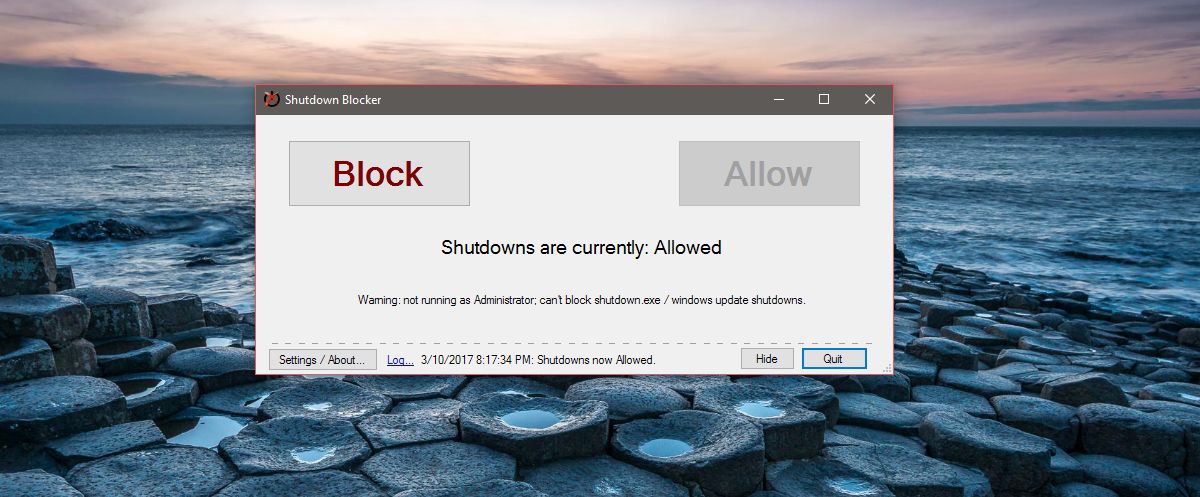
ShutdownBlocker lägger till en ikon i systemfältet. Du kan blockera och avblockera avstängning från appens ikon i systemfältet. Du kan också tvinga ditt system att stänga av eller starta om.
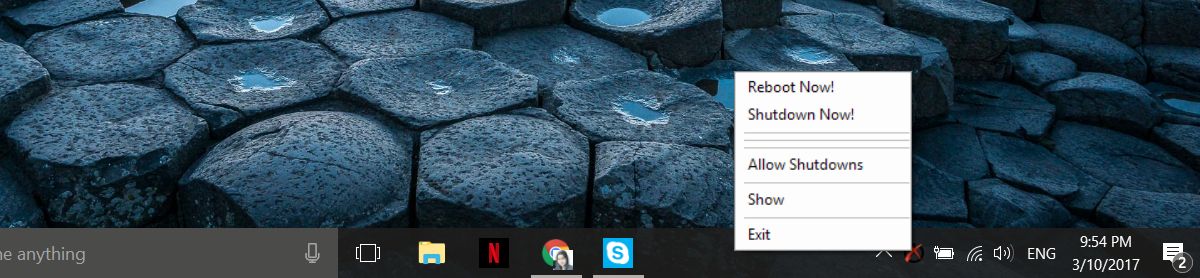
ShutdownBlocker kommer att blockera de flesta avstängning ochstarta om försök inklusive sådana av en användare. Appen är bra om du har en nedladdning pågår och vill förhindra Windows-uppdatering från att starta om ditt system. Du kan ställa in ShutdownBlocker att köra och stänga avstängning när du startar i ditt system. För att köra ShutdownBlocker vid start, klicka på knappen 'Inställningar / Om' längst ner till vänster i appfönstret.
Välj alternativet 'Börja med Windows' för att köra appen vid uppstart. Du kan välja att dölja appens ikon i systemfältet och lägga till den i Start-menyn.
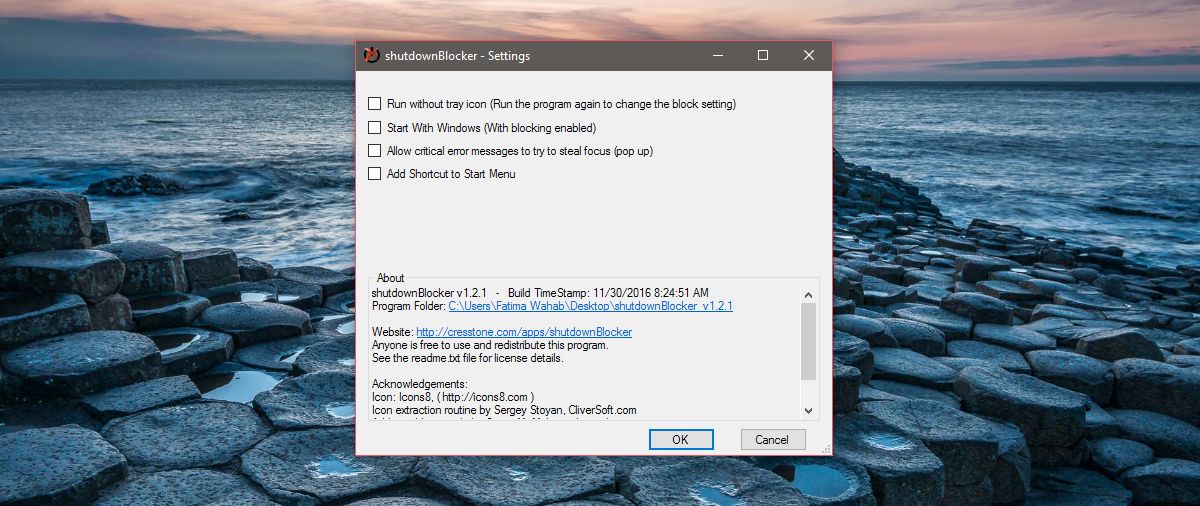
ShutdownBlocker kan blockera de flesta avstängningsförsökmen inte alla av dem. Genom utvecklarens egen antagning finns det några processer som kan stänga av Windows eller starta om det trots att den här appen blockerar det. Dessa processer är emellertid sällsynta för den genomsnittliga användaren. Om allt du försöker göra är att blockera Windows och appar från att stänga av ditt system kommer ShutdownBlocker att göra susen.
Ladda ner ShutdownBlocker













kommentarer